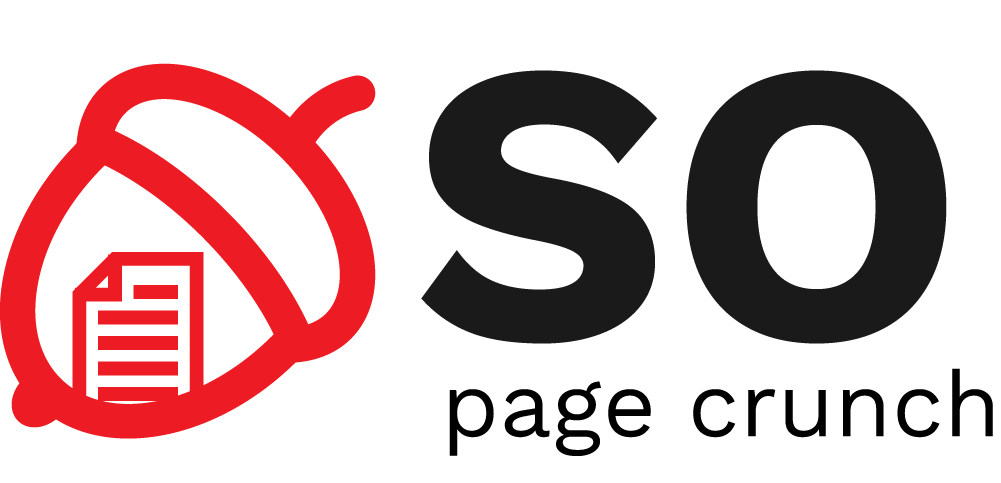This is an old revision of the document!
Curs 03 - Procese
- Suport curs
- Operating System Concepts Essentials
- Capitolul 3 - Processes
- Modern Operating Systems
- Capitolul 2 - Processes and Threads - Secțiunea 1
- Linux System Programming
- Capitolul 5 - Process Management
- Capitolul 6 - Advanced Process Management
- Capitolul 9 - Signals
- Windows System Programming
- Capitolul 6 - Process Management
- Capitolul 11 - Interprocess Communication
Demo-uri
Pentru parcurgerea demo-urilor, folosim arhiva aferentă. Demo-urile rulează pe Linux. Descărcăm arhiva folosind comanda
wget http://elf.cs.pub.ro/so/res/cursuri/curs-03-demo.zip
și apoi decomprimăm arhiva
unzip curs-03-demo.zip
și accesăm directorul rezultat în urma decomprimării
cd curs-03-demo/
Acum putem parcurge secțiunile cu demo-uri de mai jos.
Informații despre shell-ul curent
Pentru a afișa informații despre procesul shell curent, folosim comenzile de mai jos:
ps -f $$ ps -F $$ lsof -p $$ pmap $$ ls /proc/$$/ cat /proc/$$/status
Aceste comenzi ne afișează infomații precum PID-ul procesului, comanda de la care a pornit, PID-ul procesului părinte, timpul de rulare, fișierele deschise (lsof), spațiul de adresă al procesului (pmap).
Informații despre un proces din sistem
Dorim să aflăm informații complete despre un proces creat. Pentru aceea pornim în shell o comandă (find) care să creeze un proces:
/usr/bin/time -v find /usr/share > /dev/null
Comanda time trebuie dată în cale completă (/usr/bin/time) pentru a nu rula comanda time internă shell-ului.
Comanda permite rularea altei comenzi și afișarea de informații despre procesul creat de aceasta. Astfel de informații sunt cel de timp:
- User time este timpul petrecut de proces în user space
- System time este timpul petrecut de proces în kernel space
- Elapsed (wall clock) time este timpul trecut pe ceas.
Procesul rulează pe procesor timp de User time + System time. Observăm că Elapsed time este mai mare decât timpul efectiv de rulare a procesului pe procesor. Acest lucru se întâmplă întrucât în acest timp au mai rulat și alte procese procesor, timp în care procesul curent a așteptat.
Ierarhia de procese a sistemului
Pentru a afișa ierarhia de procese a sistemului folosim comenzile de mai jos:
pstree ps -H
Rădăcina ierarhiei este procesul init (PID-ul 1), procesul părinte al sistemului.
Vrem să vizualizăm evoluția arborelui de procese. Vom vizualiza subarborele unui proces shell.
Pentru început, aflăm PID-ul procesului shell curent:
echo $$
Fie $PID valorea afișată de comanda de mai sus. Deschidem un shell nou și rulăm comanda:
watch -n 1 pstree -a -p $PID
Comanda de mai sus afișează, cu refresh de o secundă, ierarhia de procese începând cu shell-ul inițial.
Pentru a altera ierarhia, rulăm comenzile de mai jos:
sleep 20 & bash sleep 30 # asteptati terminarea comenzii exit
Observăm evoluția ierarhiei în al doilea shell:
- La început se creează un proces sleep pe post de proces copil. Este rulat în background deci revine controlul shell-ului curent.
- Shell-ul curent creează un alt shell. Acum shell-ul curent are două procese copil: procesul
sleep 20și procesulbashnou creat. - Shell-ul cel nou creează și el la rândul său un proces
sleepși așteaptă încheierea sa. În acest moment shell-ul inițial are un proces copilsleep, un proces copilbashși un proces “nepot”sleep. - La încheierea rulării execuției proceselor, ierarhia se destramă.
Informații despre schimbările de context
Pentru a urmări numărul de schimbări de context ale unui proces, consultați fișierul /proc/$PID/status, și anume câmpurile voluntary_ctxt_switches și nonvoluntary_ctxt_switches. Urmăriți aceste valori pentru shell-ul curent:
cat /proc/$$/status
- Ce semnifică fiecare dintre cele două câmpuri de mai sus?
- Rulați de mai multe ori comanda de mai sus și observați alterarea celor două câmpuri. De ce se alterează proponderent câmpul
voluntary_ctxt_switches?
I/O bound vs. CPU bound
Intrați în directorul ctxt-switch/ din arhiva cu demo-uri a cursului.
- Parcurgeți fișierele
cpu.cșiio.c. - Compilați cele două programe folosind comanda:
make- Veți obține executabilele
cpușiio.
- Rulați executabilul
cpu:./cpu- Într-o altă consolă urmăriți numărul de context switch-uri realizate de procesul nou creat:
cat /proc/$(pidof cpu)/status
- Observați că se modifică preponderent valoarea câmpului
nonvoluntary_ctxt_switches. Cum explicați?
- Rulați executabilul
io:./io- Într-o altă consolă urmăriți numărul de context switch-uri realizate de procesul nou creat:
cat /proc/$(pidof io)/status
- Observați că se modifică preponderent valoarea câmpului
voluntary_ctxt_switches. Cum explicați? - De ce în modificarea câmpului
voluntary_ctxt_switchesse face doar în cazul apeluluisleep(), nu și în cazul apeluluiwrite()(apel de I/O)?
Cursorul de fișier la fork
- Intrați în directorul
fork-file-pointer/din arhiva cu demo-uri a cursului.- Parcurgeți fișierele
fork-file-pointer.c. - Compilați cele două programe folosind comanda:
make- Veți obține executabilele
fork-file-pointer.
- Rulați executabilul
fork-file-pointer:./fork-file-pointer- Într-o altă consolă urmăriți evoluția cursorului de fișier pentru procesul creat (procesul părinte) folosind comanda:
lsof -a -o -d 0-1023 -p $(pidof fork-file-pointer | cut -d ' ' -f 1)
- Cursorul de fișier este indicat de coloana
OFFSET.
- Vizualizați conținutul fișierului
f.txtdupă rularea programului:cat f.txt
- Se observă că, în urma
fork(), se partajează cursorul de fișier al fișierelor deschise înainte defork().
Procese orfane și procese zombie
- Intrați în directorul
orphan-zombie/din arhiva cu demo-uri a cursului.- Parcurgeți fișierele
orphan.cșizombie.c. - Compilați cele două programe folosind comanda:
make- Veți obține executabilele
orphanșizombie.
- Rulați executabilul
orphan:./orphan- Într-o altă consolă urmăriți PID-urile și PPID-urile celor două procese (părinte și copil):
watch -n 1 ps -f -C orphan
- Urmăriți mesajele afișate de procesul copil. Mesajele vor fi afișate și după terminarea procesului părinte.
- Observați actualizarea PID-ului procesului părinte (PPID) pentru procesul copil. Observați înfierea acestuia de procesul
init.
- Rulați executabilul
zombie:./zombie- Într-o altă consolă urmăriți cele două procese (părinte și copil):
watch -n 1 ps -f -C zombie
- Observați trecerea procesului copil în starea zombie; în ieșirea comenzii
psapare șirul<defunct>. - Observați eliminarea procesului zombie după așteptarea sa de procesul părinte.